Mod Jangan Ganggu Tidak Berfungsi dalam iPhone: Betulkan
Menerima panggilan walaupun dalam mod Jangan Ganggu boleh menjadi pengalaman yang sangat menjengkelkan. Seperti namanya, mod Jangan Ganggu mematikan semua pemberitahuan panggilan masuk dan makluman daripada e-mel, mesej, dsb. Anda boleh mengikuti set penyelesaian ini untuk membetulkannya.
Betulkan 1 – Dayakan mod fokus
Dayakan mod fokus pada telefon anda.
Langkah 1 – Leret ke bawah dari atas untuk mengakses Pusat Kawalan.
Langkah 2 – Seterusnya, dayakan “Mod Fokus” pada telefon anda.
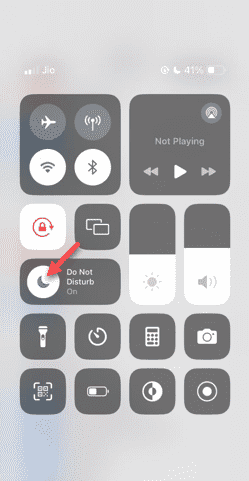
Mod Fokus mendayakan mod Jangan Ganggu pada telefon anda. Ia tidak akan menyebabkan sebarang makluman panggilan masuk muncul pada telefon anda.
Betulkan 2 – Tukar Tetapan Mod Fokus
Jika terdapat beberapa isu dalam tetapan mod fokus, anda harus membetulkannya.
Langkah 1 – Buka tetingkap tetapan iPhone anda.
Langkah 2 – Seterusnya, buka tetapan mod Fokus.

Langkah 3 – Kemudian, hidupkan modul “Jangan Ganggu”.

Langkah 4 – Klik pada tab “Pilihan”.
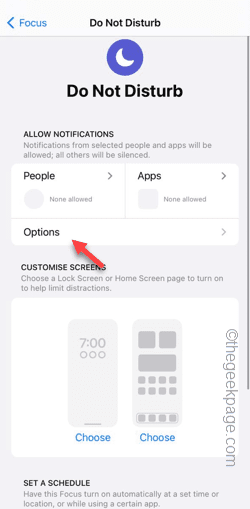
Langkah 5 – Anda perlu mendayakan mod "Sembunyikan Lencana Pemberitahuan".
Langkah 6 – Tetapkan "Pemberitahuan Senyap" kepada mod "Sentiasa".
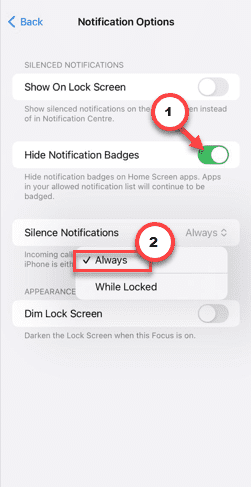
Langkah 7 – Kembali ke halaman mod Jangan Ganggu utama.
Langkah 8 – Selepas ini, buka tetapan Orang.
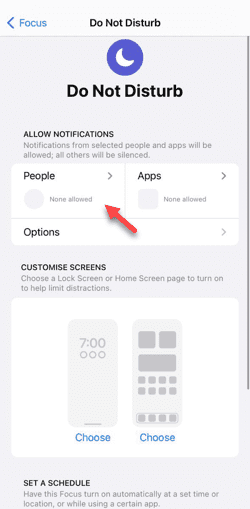
Langkah 9 – Tukar kepada “Telefon” dan tetapkan “Benarkan panggilan daripada” dan tetapkannya kepada mod “Benarkan orang sahaja”.
Langkah 10 – Klik “Tambah Kenalan” untuk menambah kenalan rapat anda. Hanya panggilan daripada nombor ini akan melalui mod Jangan Ganggu.
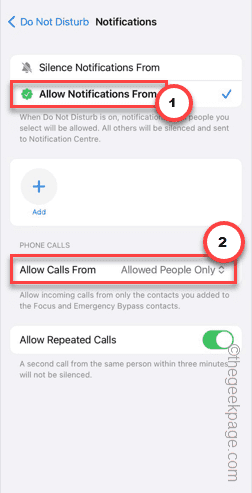
Langkah 11 – Kembali ke skrin Jangan Ganggu. Klik "Apl".
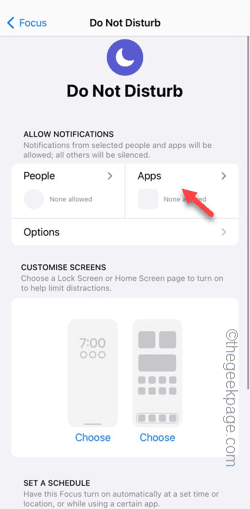
Langkah 12 – Pada halaman seterusnya, pastikan tiada apl di dalamnya.
Ini tidak akan membenarkan mana-mana aplikasi menghantar sebarang pemberitahuan apabila mod Jangan Ganggu diaktifkan.
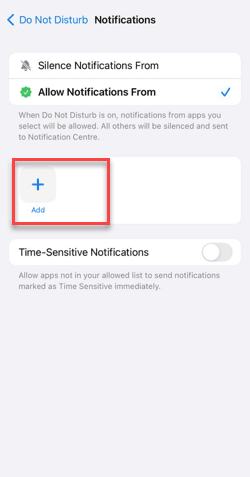
Tutup tika semasa Tetapan pada telefon anda. Semua makluman akan disenyapkan dan tiada siapa yang boleh membunyikan telefon anda kecuali kenalan yang dibenarkan.
Betulkan 3 – Semak jadual mod fokus
Adakah anda mempunyai sebarang jadual fokus pada telefon anda? Jika perlu, tukar jadual mod fokus.
Langkah 1 – Ketik untuk membuka Tetapan iPhone.
Langkah 2 – Seterusnya, buka tetapan Fokus.

Langkah 3 – Hidupkan mod "Jangan Ganggu".

Langkah 4 – Cari jadual mod fokus apabila anda meleret ke bawah pada telefon anda. Klik untuk membukanya.
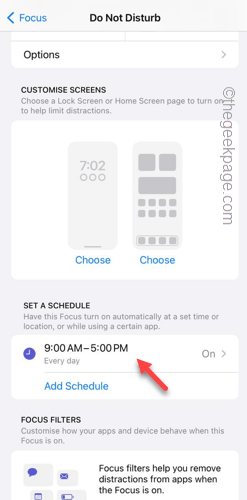
Langkah 5 – Semak jadual mod fokus.
Langkah 6 – Tetapkan jadual mengikut keinginan anda. Klik "Selesai".
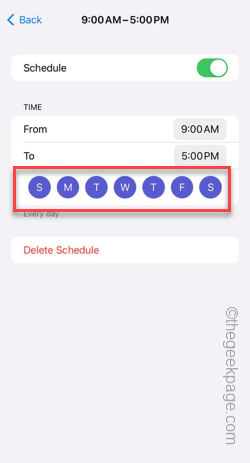
Selepas ini, uji mod Jangan Ganggu pada telefon anda. Semak sama ada ini berfungsi.
Betulkan 4 – Tetapkan Semula Semua Tetapan
Tetapkan semula tetapan pada telefon anda kepada versi lalai.
Langkah 1 – Buka “Tetapan” dan pergi ke tetapan “Umum”.
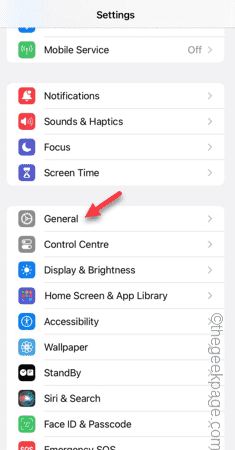
Langkah 2 – Kemudian, sentuh pilihan “Pindahkan atau Tetapkan Semula”.
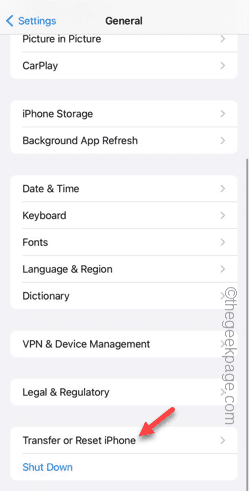
Langkah 3 – Seterusnya, pilih pilihan “Tetapkan Semula”.
Langkah 4 – Pilih “Tetapkan Semula Semua Tetapan” untuk menetapkan semula semua tetapan ini kepada tetapan biasa.
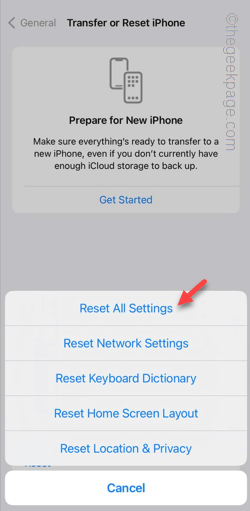
Mod DND sepatutnya berfungsi seperti yang diharapkan.
Atas ialah kandungan terperinci Mod Jangan Ganggu Tidak Berfungsi dalam iPhone: Betulkan. Untuk maklumat lanjut, sila ikut artikel berkaitan lain di laman web China PHP!

Alat AI Hot

Undresser.AI Undress
Apl berkuasa AI untuk mencipta foto bogel yang realistik

AI Clothes Remover
Alat AI dalam talian untuk mengeluarkan pakaian daripada foto.

Undress AI Tool
Gambar buka pakaian secara percuma

Clothoff.io
Penyingkiran pakaian AI

AI Hentai Generator
Menjana ai hentai secara percuma.

Artikel Panas

Alat panas

Notepad++7.3.1
Editor kod yang mudah digunakan dan percuma

SublimeText3 versi Cina
Versi Cina, sangat mudah digunakan

Hantar Studio 13.0.1
Persekitaran pembangunan bersepadu PHP yang berkuasa

Dreamweaver CS6
Alat pembangunan web visual

SublimeText3 versi Mac
Perisian penyuntingan kod peringkat Tuhan (SublimeText3)

Topik panas
 1377
1377
 52
52
 iPhone 16 Pro dan iPhone 16 Pro Max rasmi dengan kamera baharu, A18 Pro SoC dan skrin yang lebih besar
Sep 10, 2024 am 06:50 AM
iPhone 16 Pro dan iPhone 16 Pro Max rasmi dengan kamera baharu, A18 Pro SoC dan skrin yang lebih besar
Sep 10, 2024 am 06:50 AM
Apple akhirnya telah menanggalkan penutup model iPhone mewah baharunya. iPhone 16 Pro dan iPhone 16 Pro Max kini hadir dengan skrin yang lebih besar berbanding dengan model generasi terakhir mereka (6.3-in pada Pro, 6.9-in pada Pro Max). Mereka mendapat Apple A1 yang dipertingkatkan
 Kunci Pengaktifan bahagian iPhone dikesan dalam iOS 18 RC — mungkin merupakan pukulan terbaharu Apple ke kanan untuk dibaiki dijual di bawah nama perlindungan pengguna
Sep 14, 2024 am 06:29 AM
Kunci Pengaktifan bahagian iPhone dikesan dalam iOS 18 RC — mungkin merupakan pukulan terbaharu Apple ke kanan untuk dibaiki dijual di bawah nama perlindungan pengguna
Sep 14, 2024 am 06:29 AM
Awal tahun ini, Apple mengumumkan bahawa ia akan mengembangkan ciri Kunci Pengaktifannya kepada komponen iPhone. Ini memautkan komponen iPhone individu secara berkesan, seperti bateri, paparan, pemasangan FaceID dan perkakasan kamera ke akaun iCloud,
 Kunci Pengaktifan bahagian iPhone mungkin merupakan pukulan terbaharu Apple ke kanan untuk dibaiki dijual dengan berselindung di bawah perlindungan pengguna
Sep 13, 2024 pm 06:17 PM
Kunci Pengaktifan bahagian iPhone mungkin merupakan pukulan terbaharu Apple ke kanan untuk dibaiki dijual dengan berselindung di bawah perlindungan pengguna
Sep 13, 2024 pm 06:17 PM
Awal tahun ini, Apple mengumumkan bahawa ia akan mengembangkan ciri Kunci Pengaktifannya kepada komponen iPhone. Ini memautkan komponen iPhone individu secara berkesan, seperti bateri, paparan, pemasangan FaceID dan perkakasan kamera ke akaun iCloud,
 Platform Perdagangan Platform Perdagangan Rasmi dan Alamat Pemasangan Rasmi
Feb 13, 2025 pm 07:33 PM
Platform Perdagangan Platform Perdagangan Rasmi dan Alamat Pemasangan Rasmi
Feb 13, 2025 pm 07:33 PM
Artikel ini memperincikan langkah -langkah untuk mendaftar dan memuat turun aplikasi terkini di laman web rasmi Gate.io. Pertama, proses pendaftaran diperkenalkan, termasuk mengisi maklumat pendaftaran, mengesahkan nombor e -mel/telefon bimbit, dan menyelesaikan pendaftaran. Kedua, ia menerangkan cara memuat turun aplikasi Gate.io pada peranti iOS dan peranti Android. Akhirnya, petua keselamatan ditekankan, seperti mengesahkan kesahihan laman web rasmi, membolehkan pengesahan dua langkah, dan berjaga-jaga terhadap risiko phishing untuk memastikan keselamatan akaun pengguna dan aset.
 Berbilang pengguna iPhone 16 Pro melaporkan isu pembekuan skrin sentuh, mungkin dikaitkan dengan sensitiviti penolakan tapak tangan
Sep 23, 2024 pm 06:18 PM
Berbilang pengguna iPhone 16 Pro melaporkan isu pembekuan skrin sentuh, mungkin dikaitkan dengan sensitiviti penolakan tapak tangan
Sep 23, 2024 pm 06:18 PM
Jika anda sudah mendapatkan peranti daripada barisan iPhone 16 Apple — lebih khusus lagi, 16 Pro/Pro Max — kemungkinan besar anda baru-baru ini menghadapi beberapa jenis isu dengan skrin sentuh. Perkara utama ialah anda tidak bersendirian—laporan
 Anbi App Rasmi Muat turun v2.96.2 Pemasangan versi terkini ANBI Versi Android Rasmi
Mar 04, 2025 pm 01:06 PM
Anbi App Rasmi Muat turun v2.96.2 Pemasangan versi terkini ANBI Versi Android Rasmi
Mar 04, 2025 pm 01:06 PM
Langkah Pemasangan Rasmi Binance: Android perlu melawat laman web rasmi untuk mencari pautan muat turun, pilih versi Android untuk memuat turun dan memasang; Semua harus memberi perhatian kepada perjanjian melalui saluran rasmi.
 Bagaimana untuk menyelesaikan masalah 'Kunci Array Undefined' Sign ''ralat ketika memanggil Alipay Easysdk menggunakan PHP?
Mar 31, 2025 pm 11:51 PM
Bagaimana untuk menyelesaikan masalah 'Kunci Array Undefined' Sign ''ralat ketika memanggil Alipay Easysdk menggunakan PHP?
Mar 31, 2025 pm 11:51 PM
Penerangan Masalah Apabila memanggil Alipay Easysdk menggunakan PHP, selepas mengisi parameter mengikut kod rasmi, mesej ralat dilaporkan semasa operasi: "Undefined ...
 Muat turun Pautan Pakej Pemasangan Versi OUYI IOS
Feb 21, 2025 pm 07:42 PM
Muat turun Pautan Pakej Pemasangan Versi OUYI IOS
Feb 21, 2025 pm 07:42 PM
Ouyi adalah pertukaran cryptocurrency terkemuka di dunia dengan aplikasi rasmi IOSnya yang menyediakan pengguna dengan pengalaman pengurusan aset digital yang mudah dan selamat. Pengguna boleh memuat turun pakej pemasangan versi OUYI IOS secara percuma melalui pautan muat turun yang disediakan dalam artikel ini, dan nikmati fungsi utama berikut: Platform Perdagangan Mudah: Pengguna dengan mudah boleh membeli dan menjual beratus -ratus cryptocurrency pada aplikasi OUYI iOS, termasuk Bitcoin dan Ethereum dan dogecoin. Penyimpanan yang selamat dan boleh dipercayai: OUYI mengamalkan teknologi keselamatan maju untuk menyediakan pengguna dengan penyimpanan aset digital yang selamat dan boleh dipercayai. 2FA, pengesahan biometrik dan langkah -langkah keselamatan lain memastikan bahawa aset pengguna tidak dilanggar. Data Pasaran Masa Nyata: Aplikasi OUYI IOS menyediakan data dan carta pasaran masa nyata, yang membolehkan pengguna memahami penyulitan pada bila-bila masa




